各位知道使用Photoshop CC如何调节照片曝光度吗?在这就是小编呈现的使用Photoshop CC进行调节照片曝光度的操作步骤。
打开Photoshop CC软件。
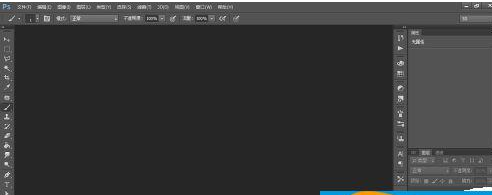
打开素材文件。

执行“图层>新建>图层”命令。在“模式”下拉菜单中选择“柔光”,勾选“填充柔光中性色”,创建一个柔光中性色图层。
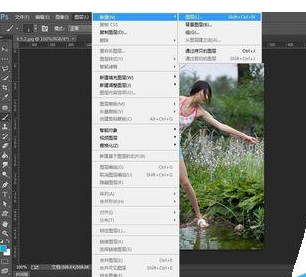
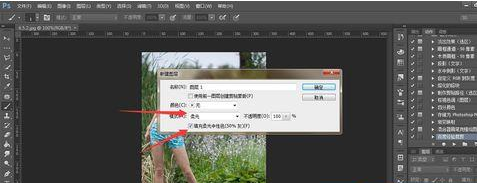
将前景设置成黑色。选择一个柔角画笔工具,设置不透明度为30%,在人物后面的背景上进行涂抹。
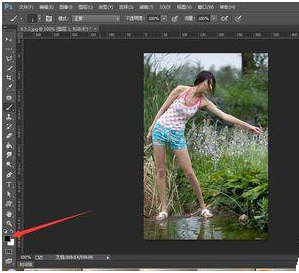
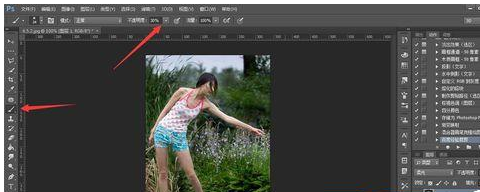
将前景色切换成白色,在人物身体上涂抹,进行减淡处理。
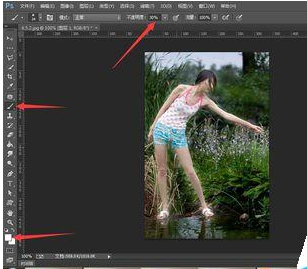
单击“调整”面板中“曲线”调整图层。

在曲线上添加两个控制点,拖动控制点。调节图片。

上文就是小编讲解的使用Photoshop CC进行调节照片曝光度的操作步骤,大家都学会了吗?
 天极下载
天极下载






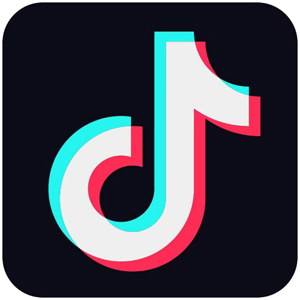













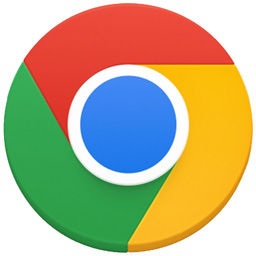

























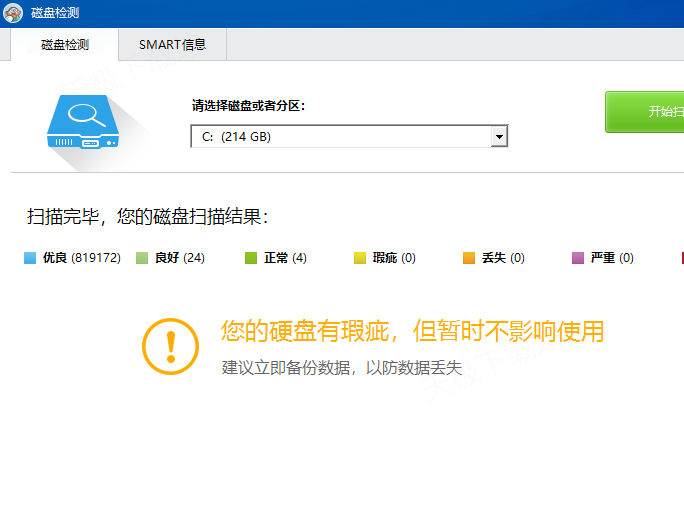
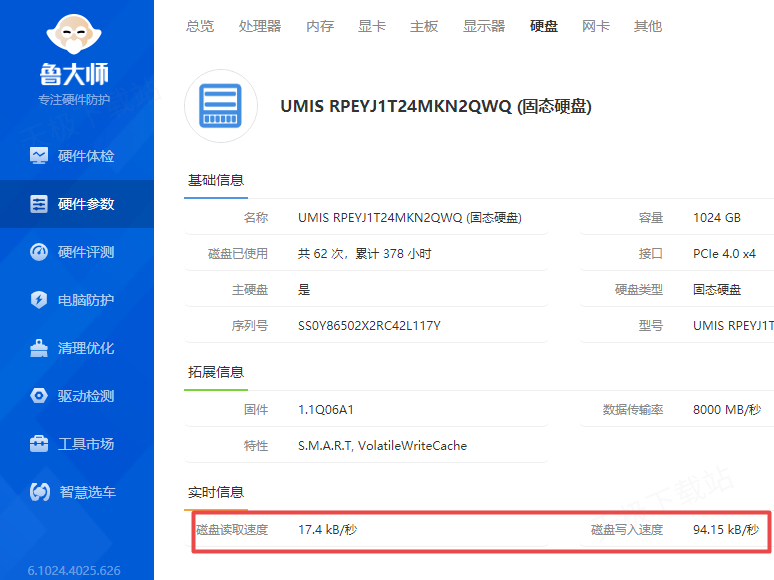



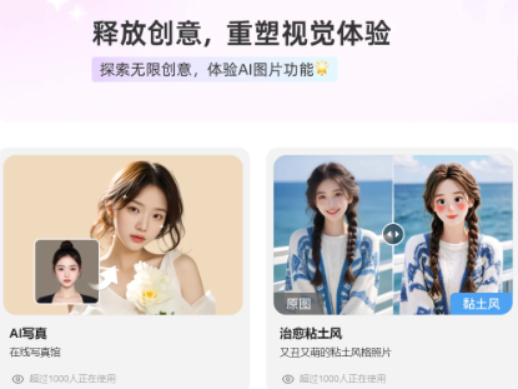


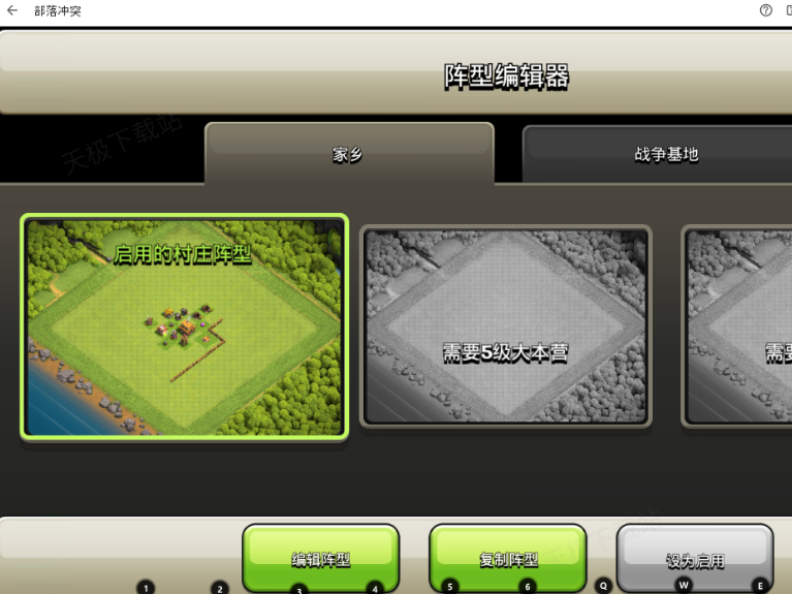
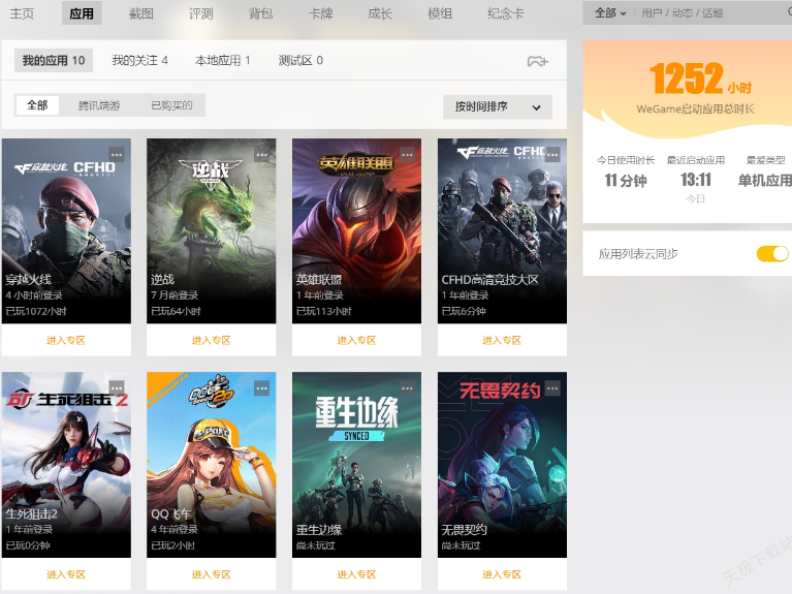
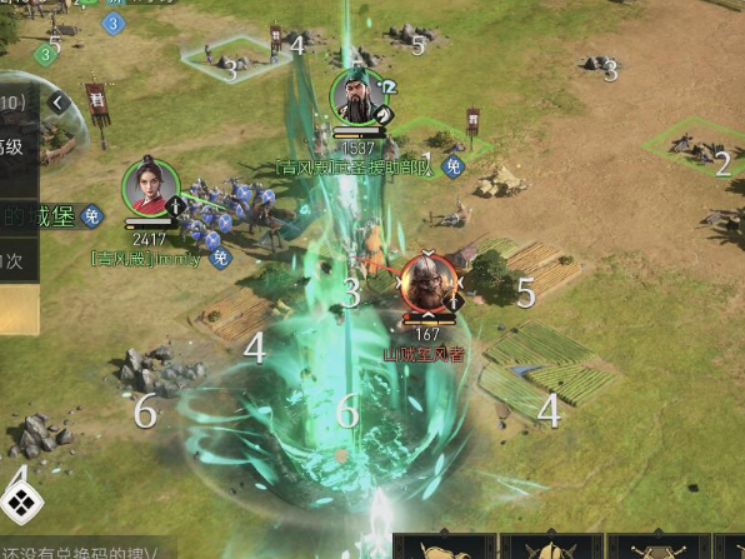

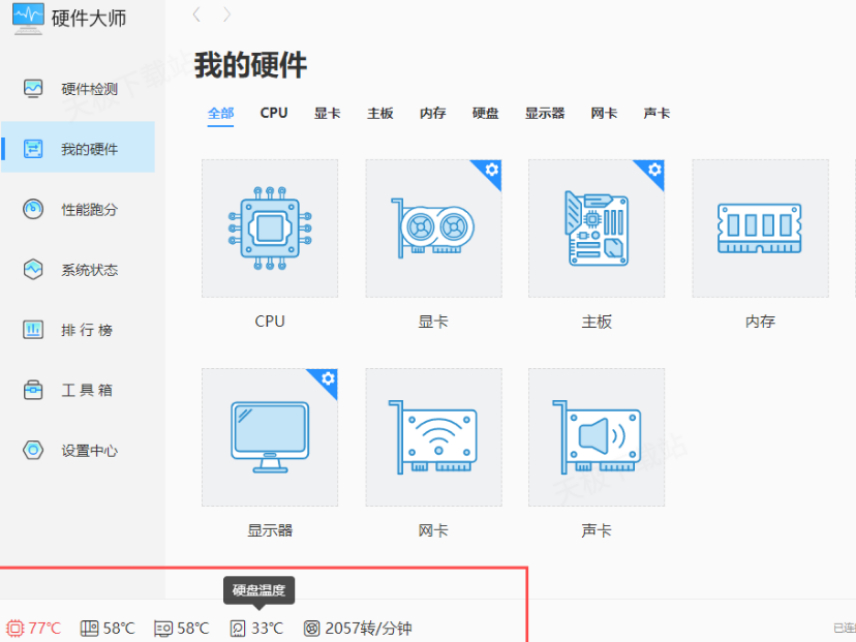

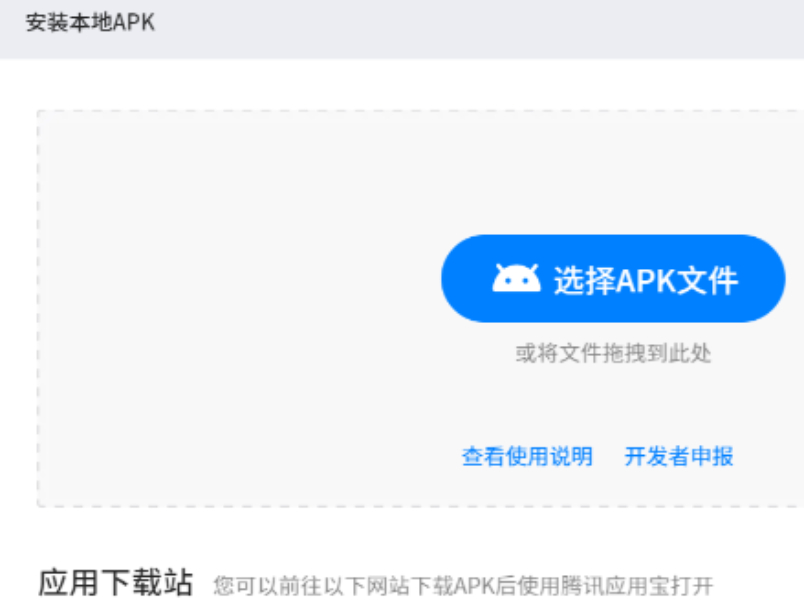
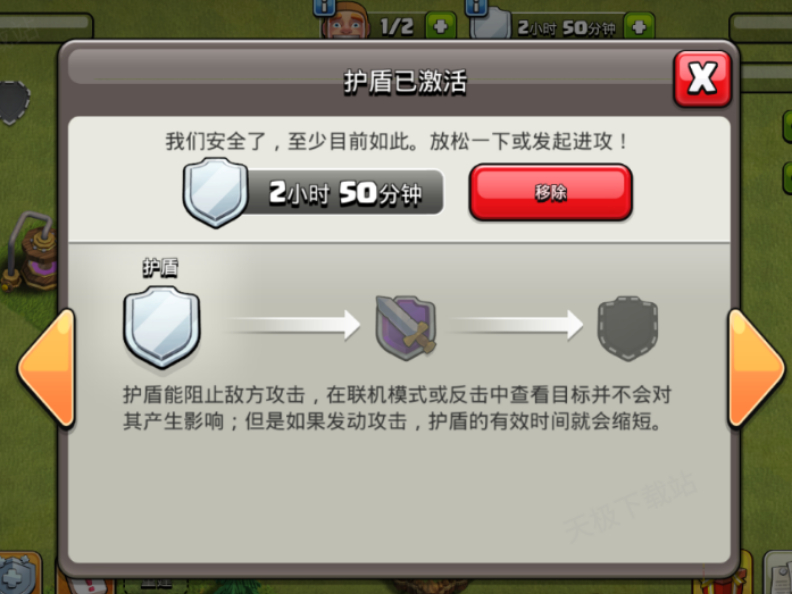
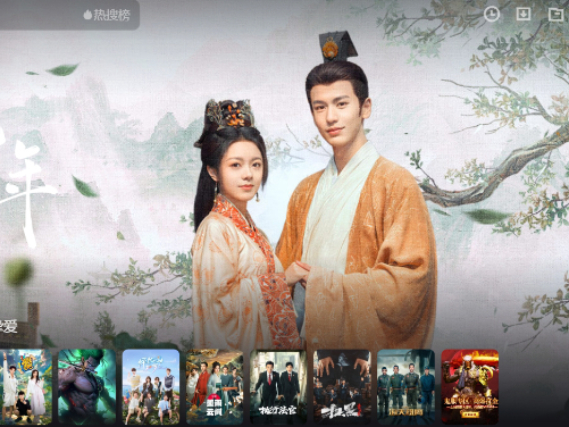
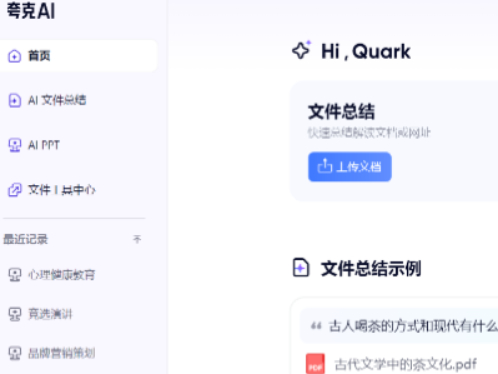
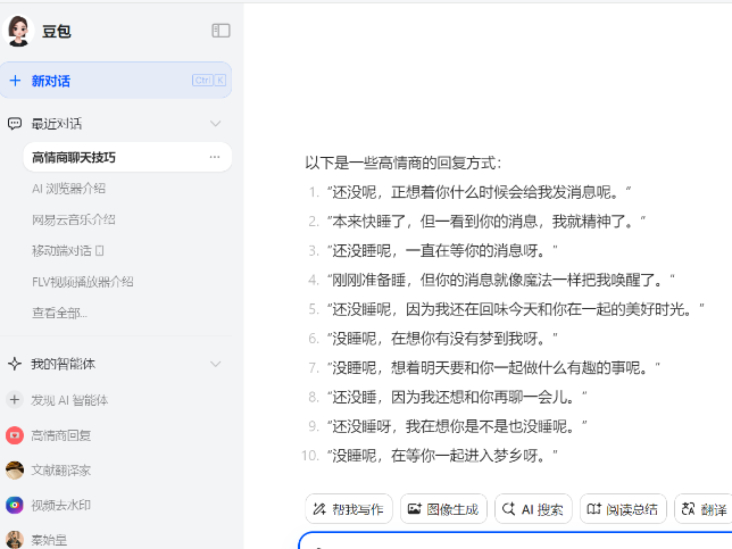

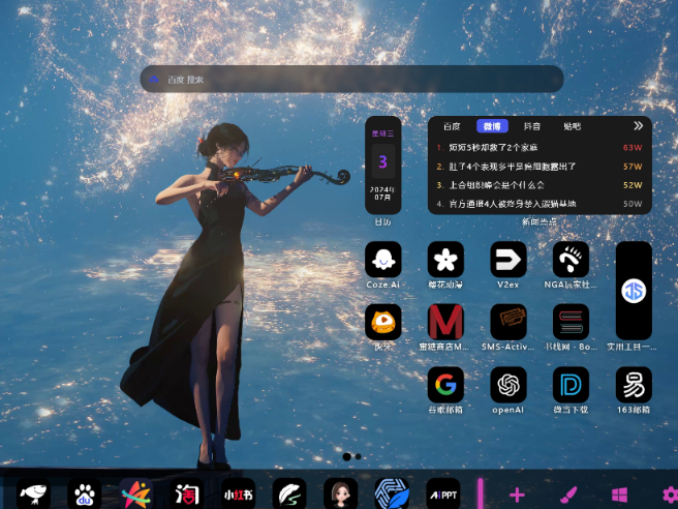
 微信电脑版
微信电脑版
 腾讯电脑管家
腾讯电脑管家
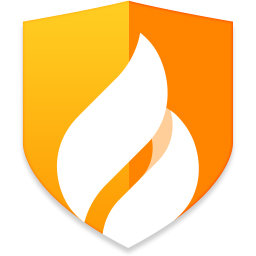 火绒安全软件
火绒安全软件
 魔兽大脚插件(bigfoot)
魔兽大脚插件(bigfoot)
 向日葵远程控制软件
向日葵远程控制软件
 自然人电子税务局(扣缴端)
自然人电子税务局(扣缴端)
 桌面百度
桌面百度
 CF活动助手
CF活动助手